Her er de top 24 funktioner i Microsoft Excel, du skal bruge
Microsoft Office Helt Excel / / March 19, 2020
Sidst opdateret den

Microsoft Excel er fyldt med funktioner, du muligvis ikke bruger. Her er et kig på de top 24 funktioner i Excel, som du skal bruge til at gøre din arbejdsdag lettere.
Excel er et af de mest kraftfulde regnearkværktøjer til rådighed. En del af denne strøm kommer fra de mange indlejrede funktioner, der er tilgængelige til din brug inde i regneark. Nogle af disse funktioner er velkendte, mens andre sjældent bruges, men lige så magtfulde, når du først har forstået, hvordan du bruger dem.
Væsentlige Excel-funktioner
Der er et par funktioner, som de fleste mennesker ikke kunne undvære. Disse inkluderer alt fra den grundlæggende SUM-funktion til de mere avancerede COUNT-funktioner.
Det SUM-funktion er den mest anvendte funktion i Excel. Dets brug er meget enkel. Bare skriv = SUM ( ind i en celle, og træk derefter musen ned ad kolonnen med celler, du vil tilføje.
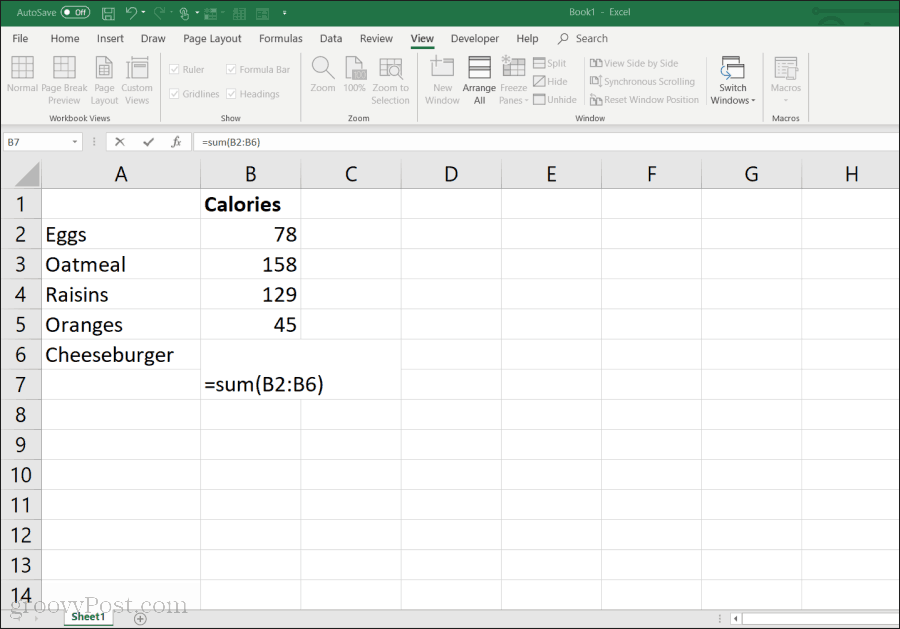
Det GENNEMSNIT funktion fungerer på samme måde. Bare skriv = MIDDEL ( i cellen, træk derefter musen ned ad kolonnen med celler, du vil gennemsnitligt.
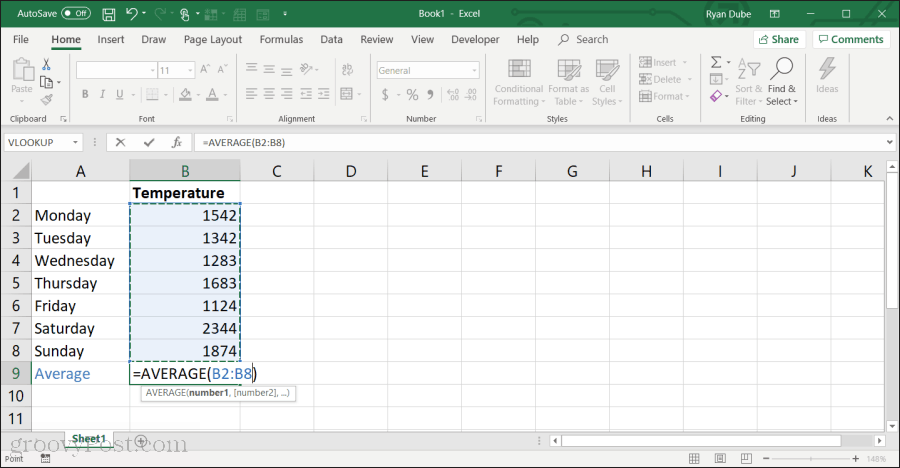
Det MAX-funktion er nyttigt, når du har en meget lang liste over numre i en kolonne, og du skal finde den største værdi. Type = MAX ( i cellen, træk derefter musen ned ad søjlen med celler, hvor du vil finde den maksimale værdi.
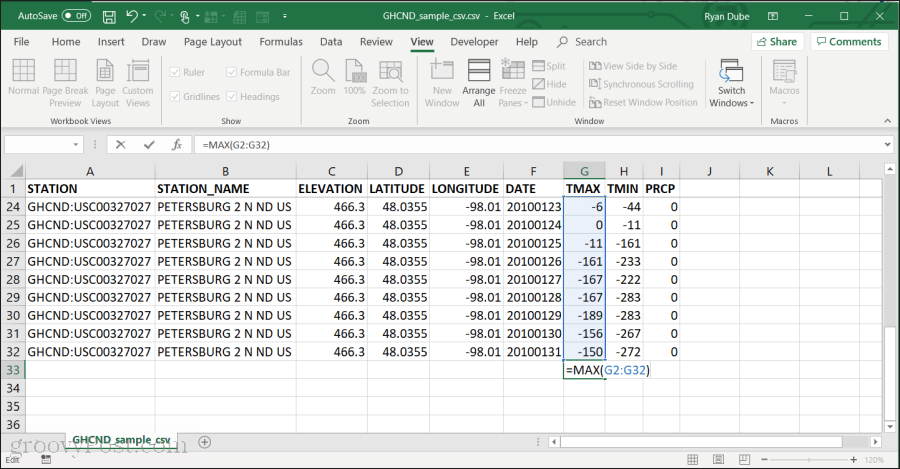
Du kan også bruge MIN-funktion på nøjagtigt samme måde som MAX-funktionen, medmindre resultatet er det minimale antal på listen.
Det PRODUKT-funktion er godt i de tidspunkter, hvor du har et eller flere tal, du har brug for at formere sig sammen, f.eks. når du beregner et beløb repræsenteret med en procentdel.
Type = PRODUCT ( i cellen, træk derefter musen ned ad søjlen med celler, du vil multiplicere.
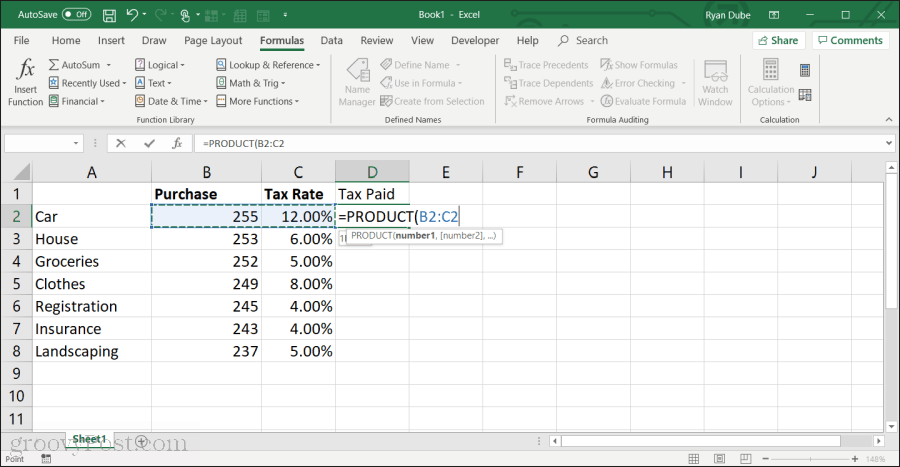
Ligesom med PRODUCT-funktionen er SUMPRODUCT fungere. For at denne funktion skal fungere, skal du vælge flere lister over numre i dit regneark. Når du har valgt de flere datakolonner, tilføjer funktionen hver kolonne og multiplicerer derefter resultaterne af hver for svaret.
Bemærk: En alternativ metode til at vælge flere elementer til at udføre en matematikfunktion på er kun at vælge individuelle elementer ved at skrive starten af funktionen og derefter holde nede CTRL og vælg de celler, du vil tilføje eller formere én ad gangen. Når du skriver ) for at lukke funktionen og trykke på GÅ IND, vises resultatet i den celle.
Logiske IF-funktioner
En anden familie med nyttig funktion i Excel er dem, der slutter på ”IF”. Dette giver dig kun mulighed for at udføre beregninger på celler, hvis visse betingelser er opfyldt.
Forestil dig for eksempel, at du har en kolonne med tal, men du vil kun gennemsnit dem, der er over en bestemt grænse. Du kan gøre dette med AVERAGEIF fungere.
For at bruge denne funktion skal du vælge den celle, hvor du vil have resultaterne til at gå. Vælg formler fra menuen. Vælg Flere funktioner fra Funktionsbibliotek, vælg derefter Statistisk på listen, og vælg AVERAGEIF fra funktionslisten.
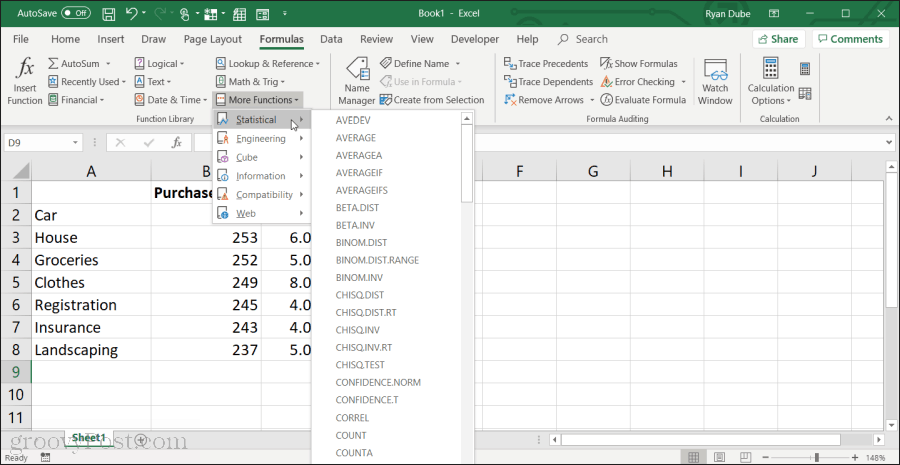
Når du vælger funktionen, vises et vindue med funktionsargumenter.

Her kan du vælge hvert felt og derefter vælge området med celler i regnearket for hvert felt. For AVERAGEIFS:
- Rækkevidde: Vælg det område af celler, du vil gennemsnitligt.
- Kriterier: Skriv en logisk sammenligning med en grænse; for eksempel> 15 gennemsnit kun cellerne over 15.
Du behøver kun at udfylde de fed skrift. Alle ikke-dristige felter er valgfri.
Andre IF-funktioner, du kan bruge med kriterier som denne, inkluderer:
- TÆL.HVIS: Tæl kun cellerne, som opfylder en betingelse.
- TÆL.HVISER: Samme som COUNTIF, men kan bruges til at tælle strengdata.
- MINIFS: Returnerer minimumsværdien i et interval, kun af de poster, der opfylder dine kriterier.
- MAXIFS: Samme som MINIFS, men returnerer den maksimale værdi i et interval.
Logiske funktioner
Nogle af de mest nyttige Excel-funktioner er de logiske funktioner, der lader dig sammenligne forskellige celler til enten at returnere resultater baseret på resultaterne af en sammenligning.
F.eks IF-funktion vil undersøge, om celler matcher de sammenligningsbetingelser, du har angivet. Hvis sammenligningen er sand, vil resultatfeltet returnere den værdi, du angiver for SAND. Ellers returnerer den den værdi, du angiver for FALSE.
For at bruge IF-funktionen skal du klikke i cellen, hvor du vil have resultaterne til at vises, og skriv derefter = IF (.
- Klik på de celler, du vil sammenligne med en sammenligningsoperatør mellem dem. For eksempel A2.
- Skriv et komma efterfulgt af den værdi, du vil vise, hvis sammenligningen er sand. Skriv f.eks. “Ja” for at returnere Ja, hvis sammenligningen er sand.
- Skriv et andet komma efterfulgt af den værdi, du vil vise, hvis sammenligningen er falsk.
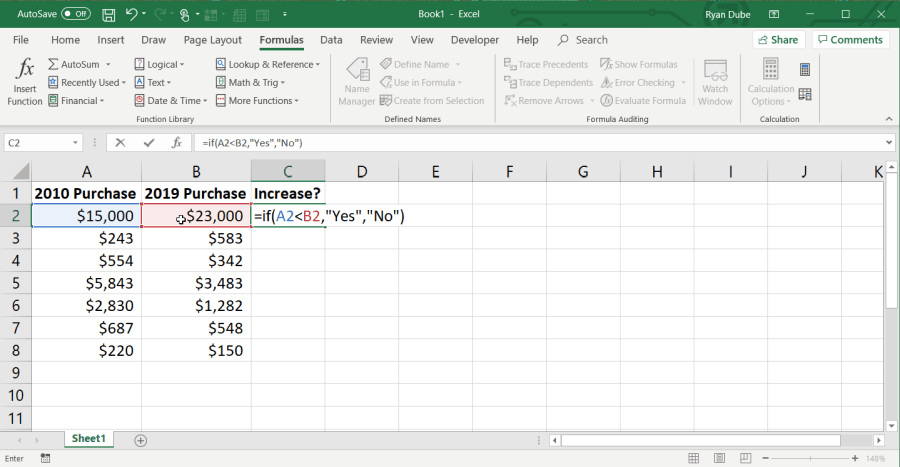
Du kan udfylde hele kolonnen til den sidste række for at udføre den samme sammenligning på alle rækker.
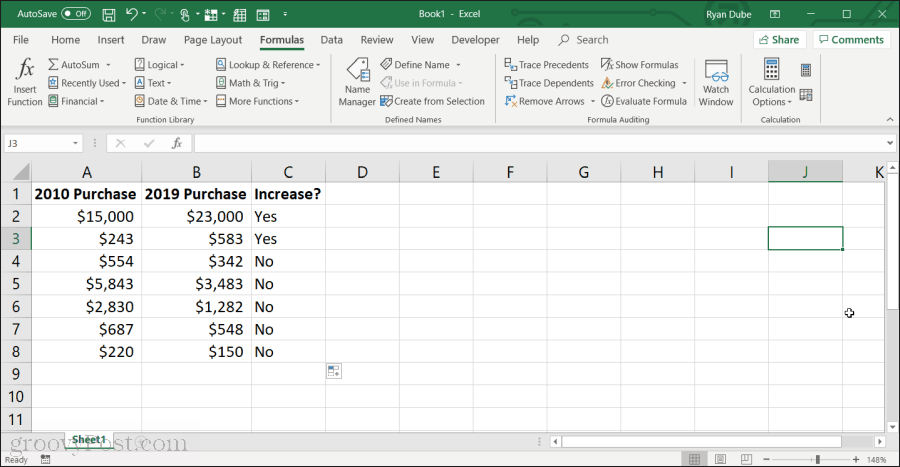
En avanceret tilgang til at bruge IF-funktionen er ved at indlejre en anden beregning i felterne True eller False. For eksempel hvis A2
Andre logiske funktioner i Excel inkluderer:
- OG: Hvis alle celler, du viser, er sandt, vil resultaterne være rigtige, ellers usande.
- IKKE: Denne funktion kan bruges til at vende resultater i en anden celle; Sand til falsk eller falsk mod sand.
- ELLER: Hvis en af de celler, du viser, er sandt, vil resultaterne være sandt, ellers falsk.
- KONTAKT: Dette giver dig mulighed for at returnere et vilkårligt antal specifikke outputværdier eller formler, hvis et udtryk matcher et hvilket som helst antal tilsvarende specifikke værdier.
- XOR: Hvis kun en af de celler, du viser, er sand, vil resultaterne være sandt. Hvis alle er sandt, eller hvis alle er falske, vil resultatet være usant.
Husk, at ligesom med IF-udsagnet, kan du erstatte "False" eller "True" outputresultaterne med en anden formel. Dette gør logiske funktioner i Excel meget kraftfulde.
Tekstfunktioner
Der er mange gange i Excel, når du måske ønsker at dele en række celler sammen for at danne en længere celle. Eller du skal muligvis på anden måde håndtere strengværdier. Excel tilbyder en række strengformler, du kan bruge i disse situationer.
Det CONCAT-funktion giver dig mulighed for at sammenkæde flere tekststrenge fra flere forskellige celler i dit regneark i en streng. Brug af denne funktion er så enkel som at skrive = CONCAT ( ”streng1",”streng2",”Streng3” ). Funktionen kan have så mange strenge, som du har brug for, og hver af strengene kan erstattes af cellen, der indeholder strengen.
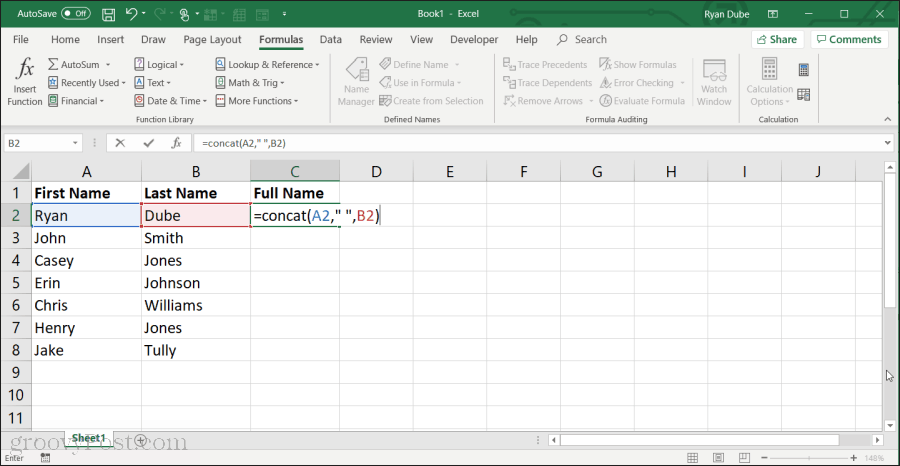
Andre strengfunktioner, du kan bruge i Excel, inkluderer:
- VENSTRE: Returnerer antallet af tegn, du angiver fra venstre side af en streng.
- RET: Returnerer antallet af tegn, du angiver fra højre side af en streng.
- MID: Uddrag tegn fra midten af en streng, lige givet
- TRIMME: Trimmer alle mellemrum enten i begyndelsen eller slutningen af en streng.
- TEKST: Konverterer en værdi fra en hvilken som helst celle til en strengversion af denne værdi.
- LEN: Returnerer antallet af tegn i en streng.
Brug af Excel-funktioner
Der er Excel-funktioner til næsten ethvert formål, du muligvis kan drømme om. Den nemmeste måde at lære om dem alle på er at vælge formler-menuen, vælg Indsæt funktion, og i pop op-vinduet skal du ændre Kategori til alle. Du kan rulle ned gennem alle tilgængelige funktioner og læse beskrivelserne for at lære mere om, hvordan hver funktion fungerer.
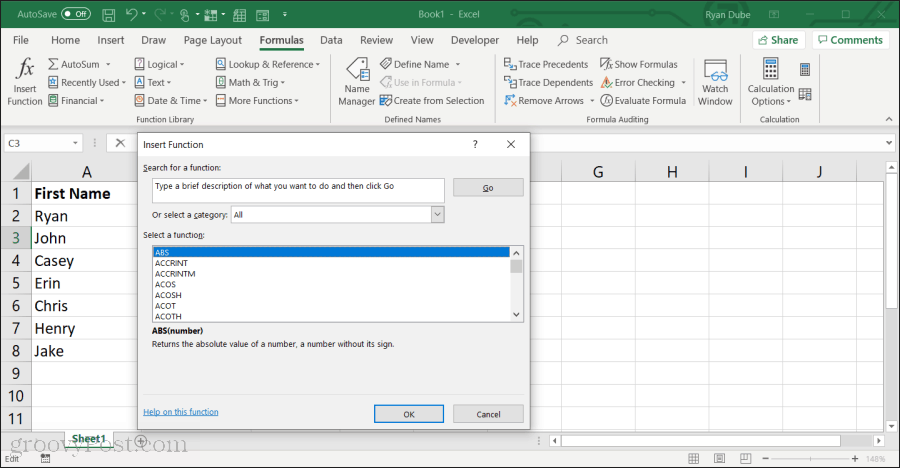
Det fine ved at bruge Excel-funktioner er, at det leder dig gennem hver parameter i funktionen, mens du bruger dem. På denne måde ved du, hvad du skal indsætte, og hvor mange parametre der kræves for, at funktionen fungerer korrekt.
Efter et stykke tid med praksis udvikler du en regelmæssig liste over funktioner, du er ekspert på, og som du ofte henvender dig til.



